1、如下所示,打开caxa三维实体设计软件,新建一个空白的设计环境,保存为:caxa三维设计训练九之U形与球
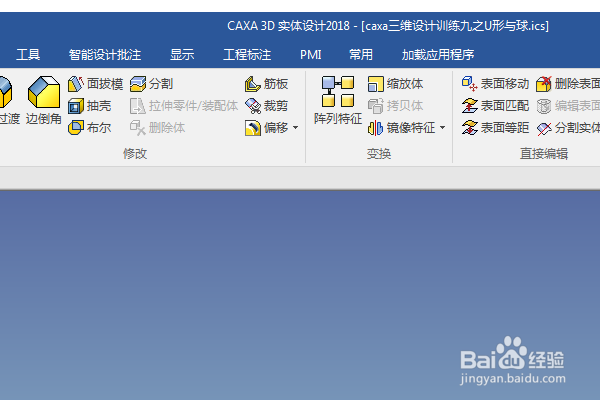
2、如下所示,在右边的设计元素库中找到部分圆环,拖动到三维区域释放,双击修改半径为10。

3、如下所示,在右边的设计元素库中找到圆柱体,拖动到三维区域,点击圆环的端面圆心点,释放,双击修改直径为10,高度默认50,

4、如下所示,在右边的设计元素库中找到球,拖动到三维区域,点击圆柱的端面圆心点,释放,双击修改直径为15。

5、如下所示,点击实体零件,点击工具栏中的胲壅克运镜向特征,左边属性栏中点特征:圆球、圆柱体、部分圆环,平面选择部分圆环的另一端平面,点击√,完成并结束镜向操作。
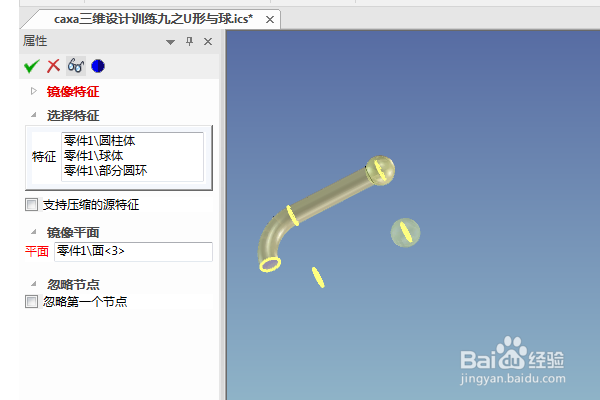
6、如下所示,先将显示设置为“真实感图”然后在右边的设计元素库中找到颜色,U形环指定亮黑色,两个球面指定亮蓝色。至此,这三维实体就设计完成,本次训练结束。

